ปรับเทียบ Apple Watch เพื่อปรับปรุงความแม่นยำในการวัดการออกกำลังกายและกิจกรรมให้มากขึ้น
คุณสามารถปรับเทียบ Apple Watch เพื่อปรับปรุงความแม่นยำในการวัดระยะทาง เพซ และแคลอรี่ได้ นอกจากนี้การปรับเทียบยังช่วยให้นาฬิกาได้เรียนรู้ระดับฟิตเนสและลักษณะการก้าวอีกด้วย ซึ่งจะปรับปรุงความแม่นยำเมื่ออยู่ในจุดที่มีสัญญาณ GPS จำกัดหรือไม่สามารถใช้ได้
ตรวจสอบการตั้งค่าของคุณ
หากต้องการตรวจสอบให้แน่ใจว่า Apple Watch ได้รับข้อมูลที่จำเป็นต้องใช้ ให้ตรวจสอบการตั้งค่าต่อไปนี้ใน iPhone
เปิดแอปการตั้งค่าบน iPhone
แตะความเป็นส่วนตัวและความปลอดภัย > บริการค้นหาตำแหน่งที่ตั้ง
ตรวจสอบให้แน่ใจว่าบริการหาตำแหน่งที่ตั้งเปิดอยู่
เลื่อนลง แล้วแตะบริการระบบ
ตรวจสอบให้แน่ใจว่า "ปรับเทียบการเคลื่อนไหวและระยะทาง" เปิดอยู่
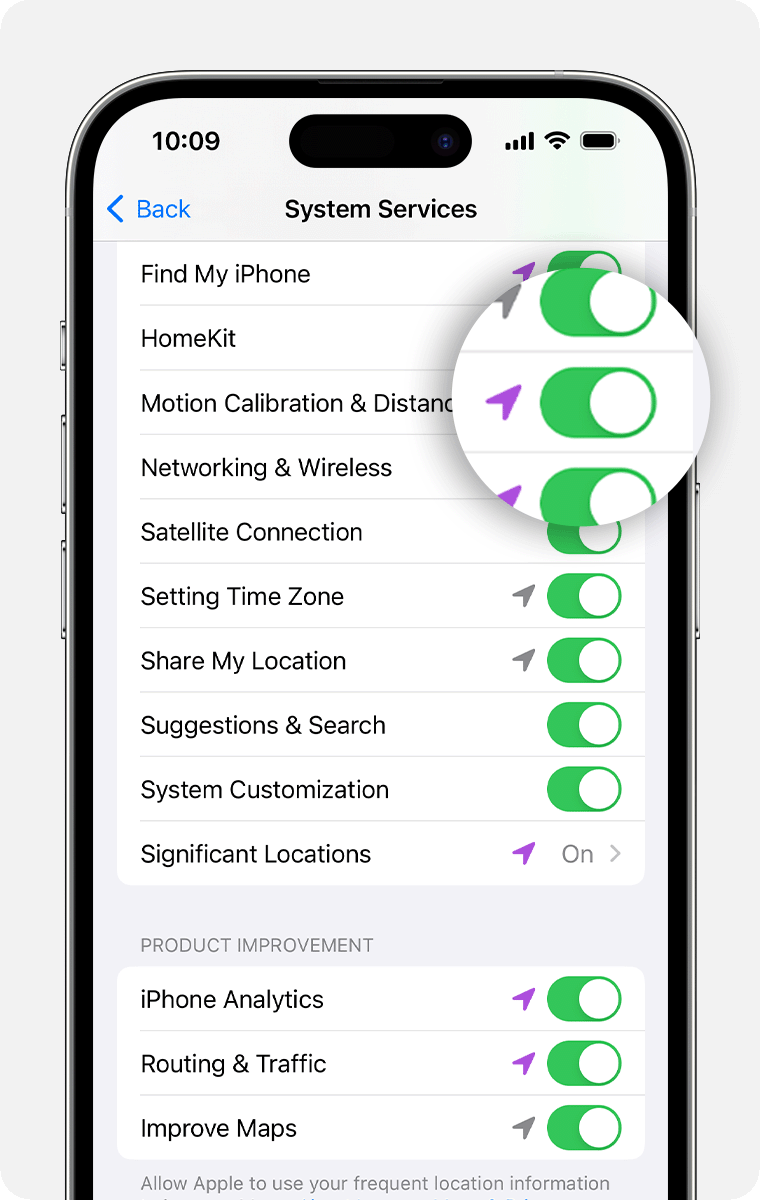
ทำตามขั้นตอนด้านล่างนี้
ปรับเทียบ Apple Watch
ขณะที่สวม Apple Watch ให้ไปที่พื้นที่ราบกลางแจ้งที่มีการรับสัญญาณ GPS ได้เป็นอย่างดีและท้องฟ้าโปร่ง
หากคุณมี Apple Watch Series 2 หรือใหม่กว่า คุณเพียงต้องใช้ Apple Watch ของคุณ* หากคุณมี Apple Watch Series 1 ให้นำ iPhone มาใช้ GPS ถือ iPhone ไว้ หรือใส่ไว้ในสายรัดแขนหรือสายคาดเอว
เปิดแอปออกกำลังกาย แล้วแตะเดินกลางแจ้งหรือวิ่งกลางแจ้ง หากต้องการตั้งค่าเป้าหมายก่อนเริ่มต้น ให้แตะ
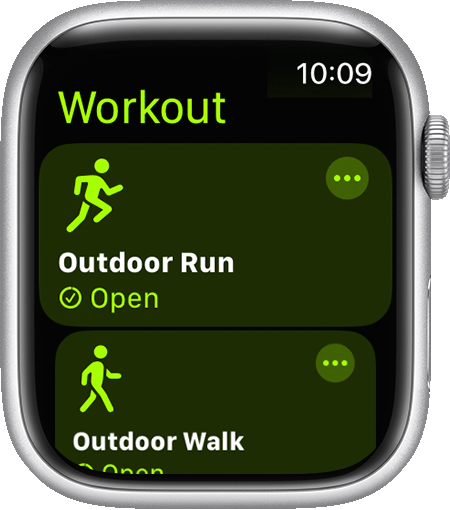
เดินหรือวิ่งด้วยเวลาเฉลี่ยต่อระยะทางปกติเป็นเวลาประมาณ 20 นาที
หากคุณไม่มีเวลาออกกำลังกายจนเสร็จ คุณสามารถใช้วิธีออกกำลังกายกลางแจ้งหลายๆ ครั้งรวมเป็นเวลา 20 นาทีก็ได้ หากคุณออกกำลังกายที่ความเร็วแตกต่างกัน คุณควรปรับเทียบเป็นเวลา 20 นาทีที่ความเร็วในการเดินหรือวิ่งแต่ละระดับ
เมื่อใดก็ตามที่คุณเดินหรือวิ่งกลางแจ้งโดยใช้ขั้นตอนข้างต้น Apple Watch จะปรับเทียบอุปกรณ์ตรวจจับการเคลื่อนต่อไปโดยเรียนรู้ความยาวในการก้าวเท้าของคุณที่ระดับความเร็วต่างๆ การปรับเทียบยังช่วยปรับปรุงความแม่นยำในการคำนวณแคลอรี่ในแอปพลิเคชันการออกกำลังกาย รวมถึงการคำนวณแคลอรี่ ระยะทาง การเคลื่อนไหว และการออกกำลังกายในแอปกิจกรรมอีกด้วย
ปรับปรุงความแม่นยำของแอปพลิเคชันการออกกำลังกายและแอปกิจกรรม
ข้อมูลส่วนบุคคลของคุณ เช่น ความสูง น้ำหนัก เพศ และอายุเป็นหนึ่งในสิ่งที่ Apple Watch ของคุณใช้ในการคำนวณปริมาณแคลอรี่ที่คุณเผาผลาญ และอื่นๆ ดูวิธีอัปเดตข้อมูลส่วนบุคคลของคุณ
รีเซ็ตข้อมูลการปรับเทียบ
คุณสามารถรีเซ็ตข้อมูลการปรับเทียบได้ด้วยวิธีต่อไปนี้
เปิดแอป Watch บน iPhone ของคุณ
แตะแถบ Apple Watch ของฉัน แล้วแตะความเป็นส่วนตัว > รีเซ็ตข้อมูลการปรับเทียบความแม่นยำ
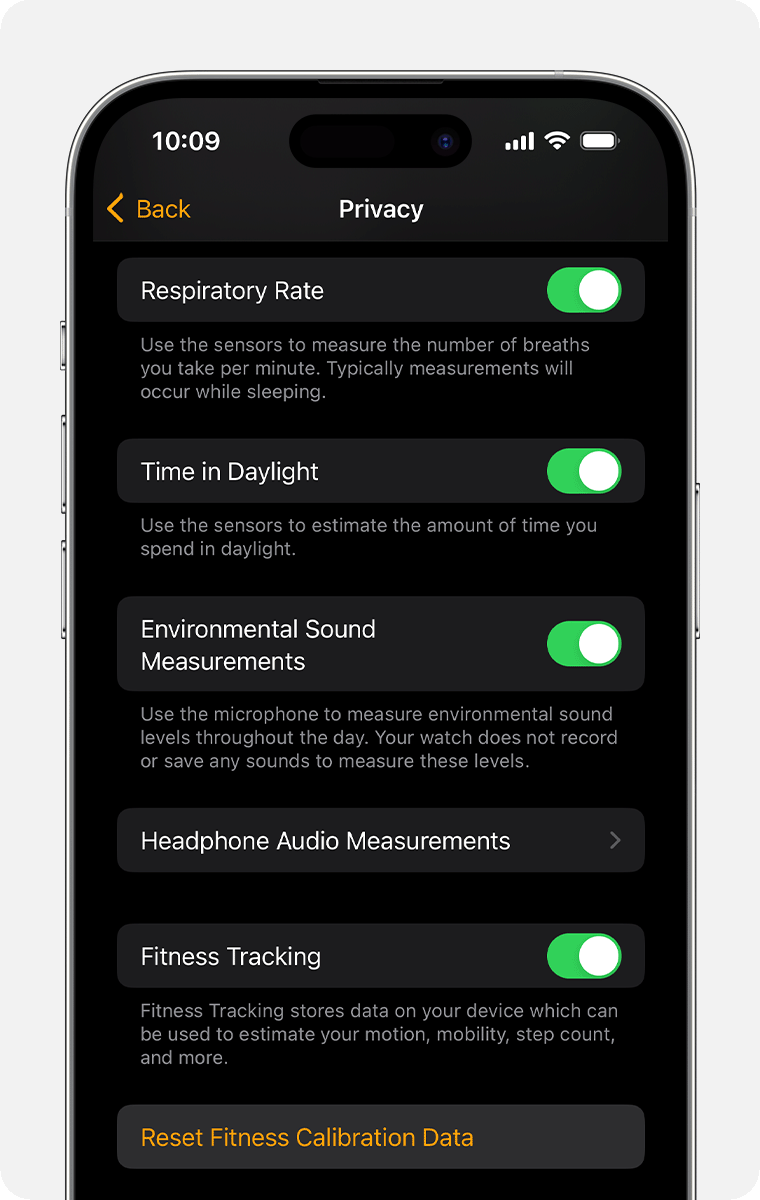
* Apple Watch Ultra และใหม่กว่า, Series 8 และใหม่กว่า และ SE (รุ่นที่ 2) จะใช้ GPS ในตัวของ Apple Watch ถึงแม้ iPhone จะอยู่ใกล้ๆ เพื่อยืดระยะเวลาการใช้งานแบตเตอรี่ Apple Watch รุ่นเก่าจะใช้ GPS จากiPhone เมื่อมีให้ใช้งาน
